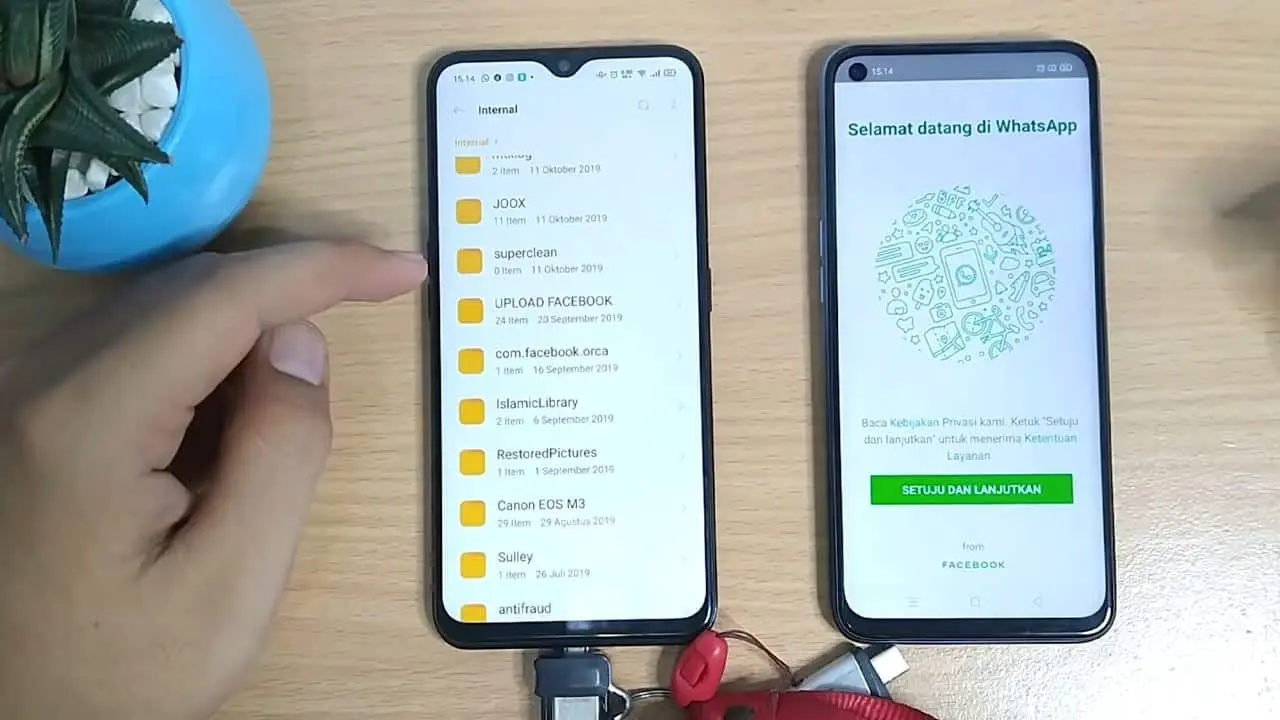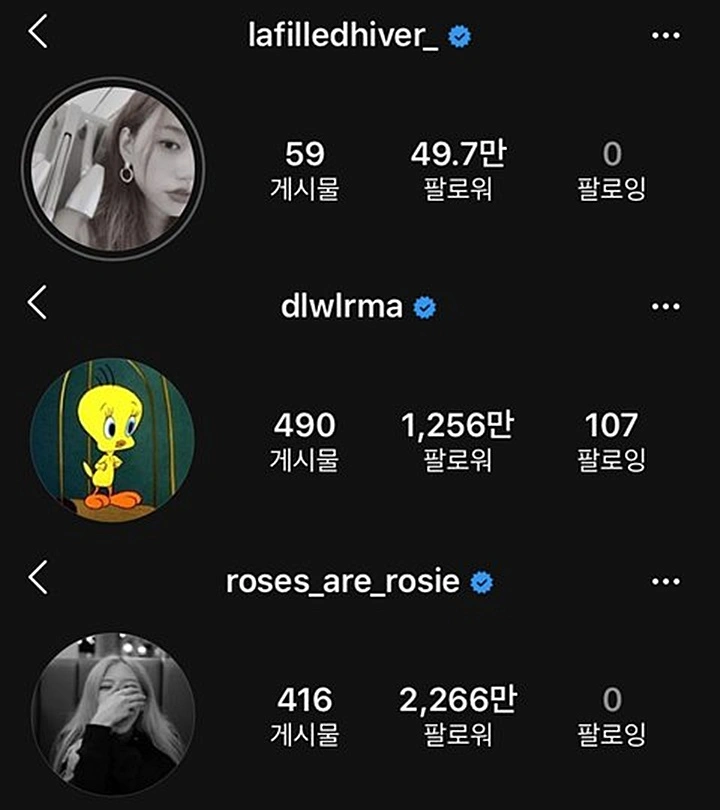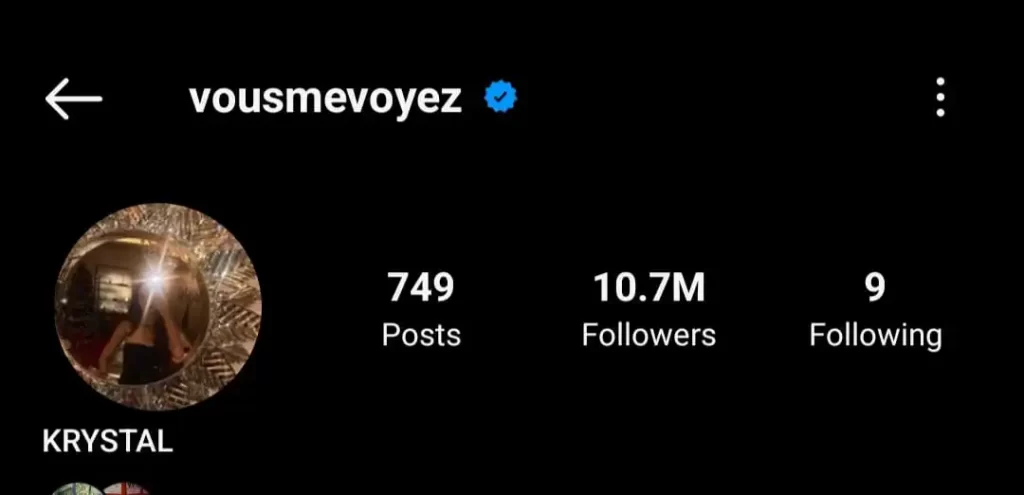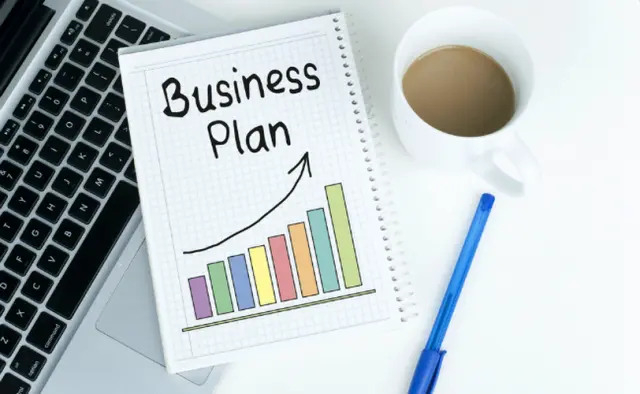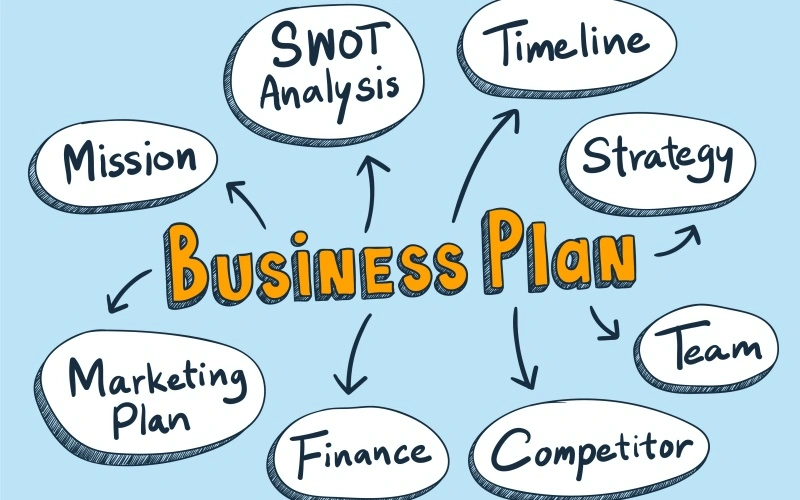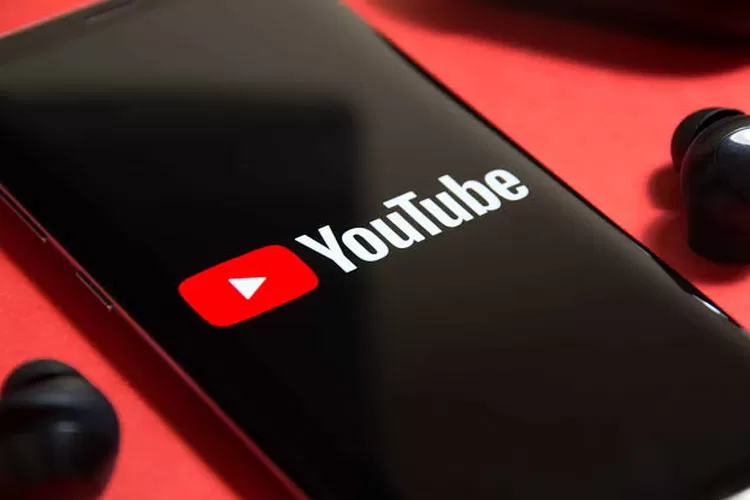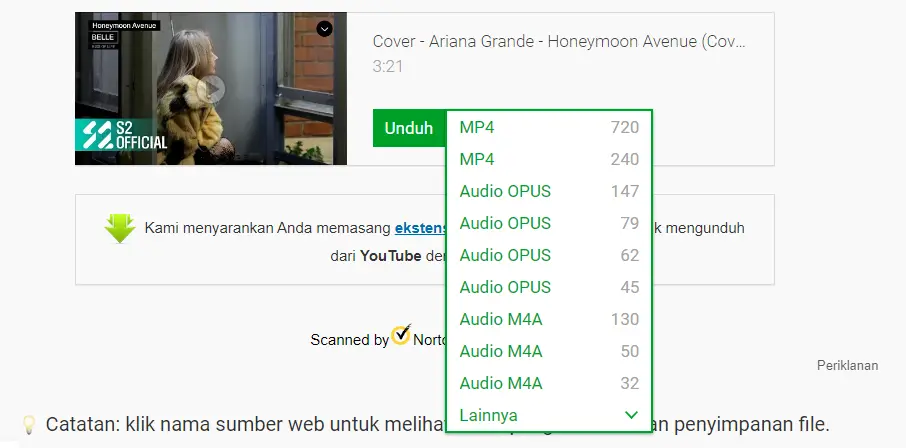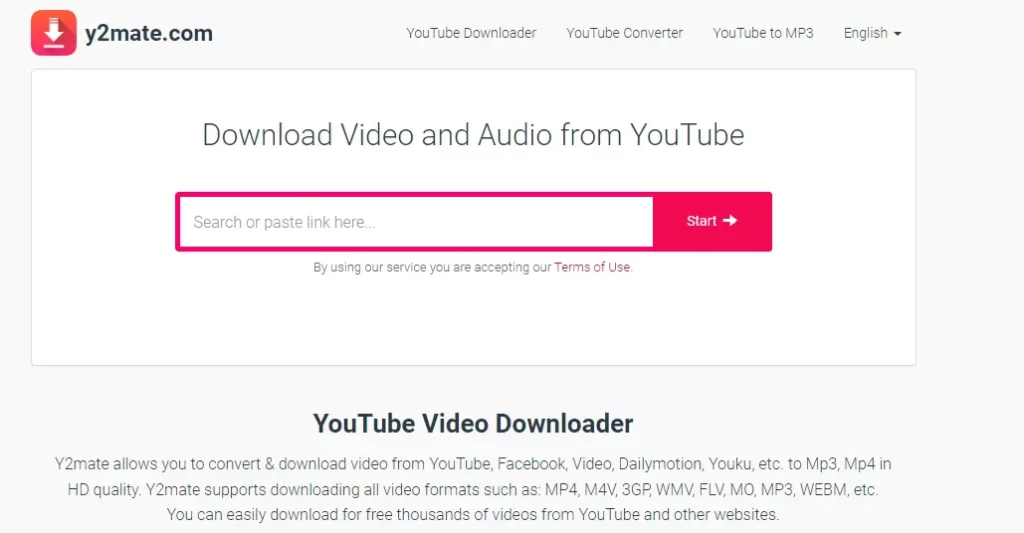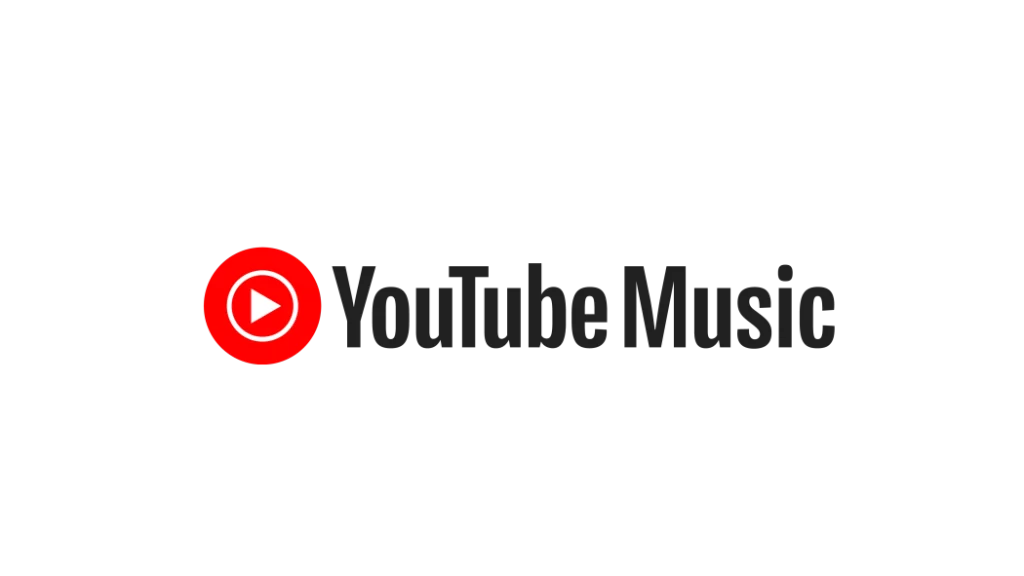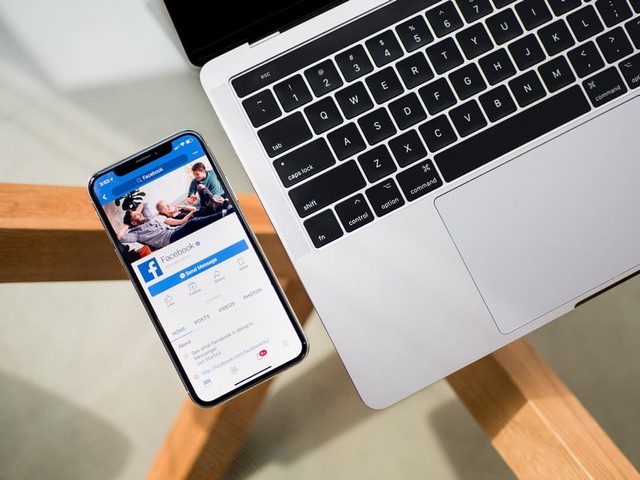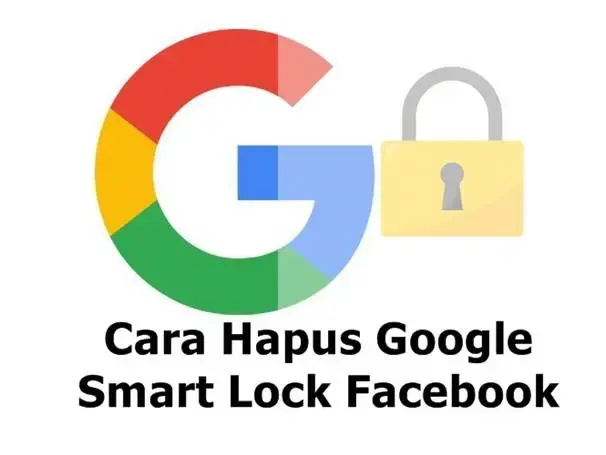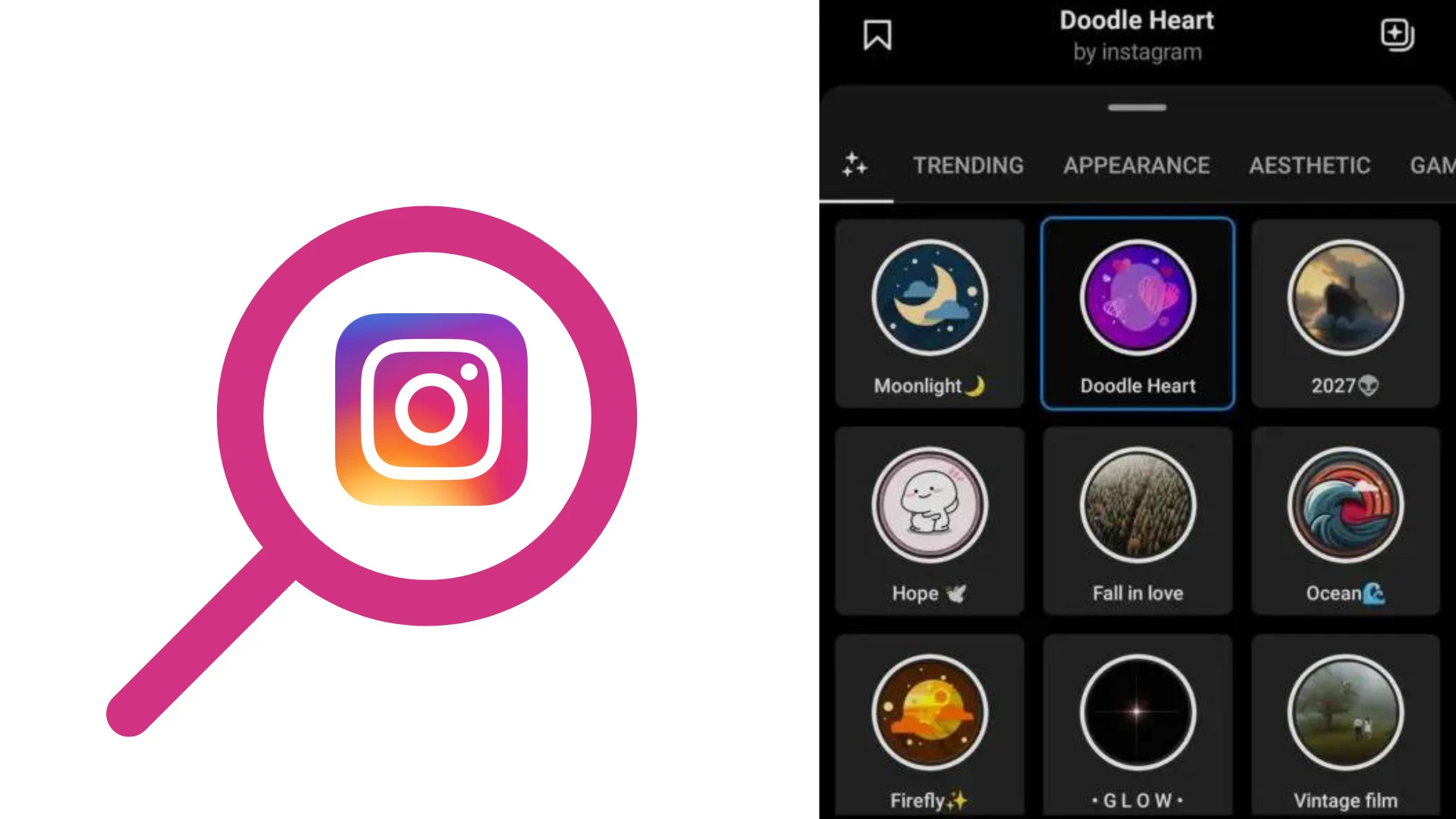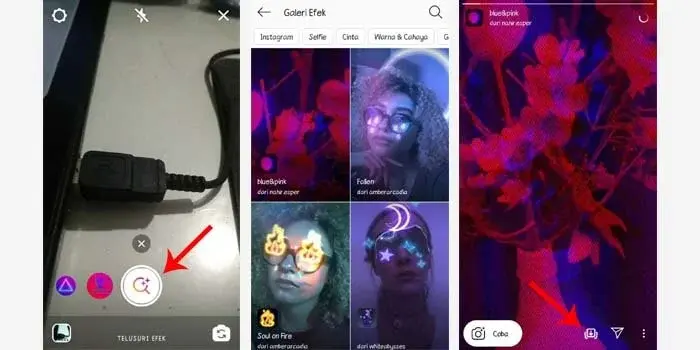Ketika kita berganti ponsel, kita pasti ingin menggunakan nomor yang sama karena akan lebih mudah untuk melakukan komunikasi dengan orang yang juga menyimpan nomor kita. Nomor ponsel ini juga banyak digunakan sebagai nomor WhatsApp sekaligus yang menyimpan berbagai percakapan penting serta data di dalamnya. Sayangnya, tidak semua orang mengetahui cara memindahkan WA ke HP baru beserta datanya, sehingga ketika WA dipindahkan, maka Sobat MEA tidak bisa mengembalikan semua datanya.
Untuk itu pada kesempatan kali ini, kami akan membagikan cara memindahkan WA ke HP baru yang bisa Sobat MEA lakukan baik untuk perangkat Android maupun iOS. Yuk simak!
Table of Contents
4 Cara Memindahkan WA ke HP Baru
Sobat MEA bisa melakukan cara memindahkan WA ke HP baru ke perangkat yang sama, seperti misalnya dari Android ke Android atau dari iOS ke iOS juga. Tapi tenang aja, Sobat MEA juga bisa memindahkan WA ke perangkat yang berbeda, kok. Hal ini akan memudahkan Sobat MEA yang beralih dari Android ke iOS atau sebaliknya. Berikut adalah cara-caranya:
1. Memindahkan WA ke Sesama Android
Cara memindahkan WA ke HP baru yang pertama adalah memindahkan WhatsApp ke sesama ponsel Android. Untuk bisa memindahkannya, Sobat MEA harus melakukan back up semua data terlebih dahulu ke Google Drive agar nantinya bisa diunduh kembali ketika sudah berganti perangkat. Berikut adalah langkah-langkah dalam back up data WhatsApp:

- Buka aplikasi WhatsApp pada ponsel Sobat MEA.
- Lanjutkan dengan klik titik tiga di sebelah kanan atas, lalu pilih menu Settings.
- Pilih menu Chats, lalu klik Chat Backup.
- Klik Back up to Google Drive, kemudian pilih kapan waktu Sobat MEA ingin melakukan backup semua data yang ada di WhatsApp.
- Klik juga Google Account untuk memilih alamat email mana yang ingin Sobat MEA gunakan untuk membackup semua data WhatsApp.
- Klik pada toggle Include videos jika Sobat MEA juga ingin memulihkan semua video yang tersimpan di aplikasi ini.
- Lanjutkan dengan klik Back Up pada menu Last Backup untuk menyimpan semua data WA ke email.
Setelah melakukan semua langkah di atas, sekarang seluruh informasi dan data di WA sudah tersimpan dengan baik di Google Drive. Cara memindahkan WA ke HP baru ini belum selesai. Sobat MEA harus melakukan tahapan lanjutan setelah backup selesai dan memindahkan kartu ke ponsel yang beru. Ini dia langkah berikutnya:
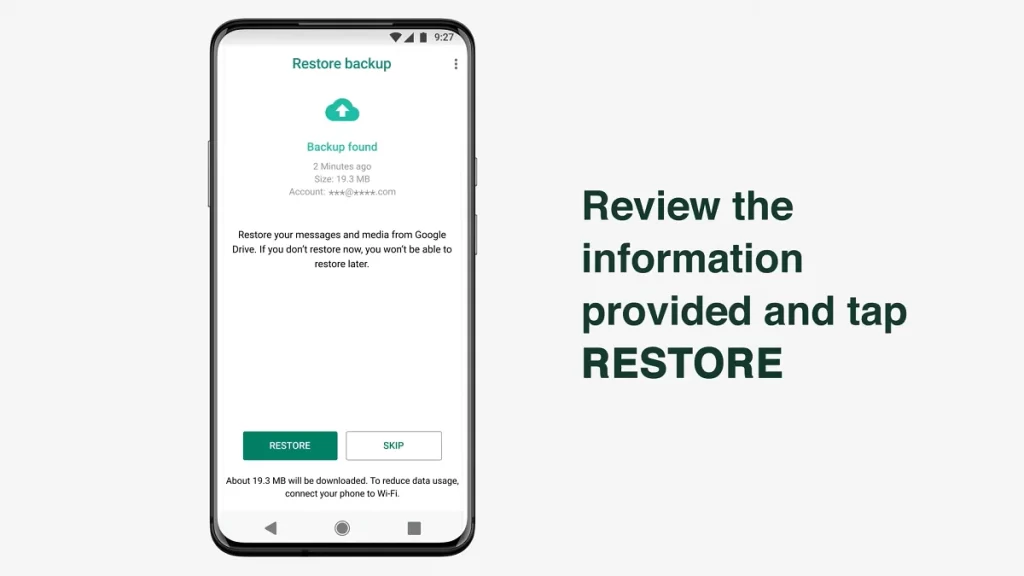
- Pastikan Sobat MEA sudah mengunduh aplikasi WhatsApp dan sudah login alamat email ke ponsel baru.
- Buka aplikasi WhatsApp dan masuk dengan nomor yang sudah dilakukan proses backup tadi.
- Lakukan verifikasi nomor telepon dengan kode OTP yang dikirimkan melalui SMS.
- Sebelum masuk ke halaman chat, Sobat MEA akan mendapatkan pop up notifikasi dengan tulisan Restore. Klik dan tunggu hingga WhatsApp selesai memulihkan semua datanya.
2. Memindahkan ke Sesama iOS
Cara memindahkan WA ke HP baru pada perangkat iOS sebenarnya memiliki cara yang serupa dengan perangkat Android, yaitu Sobat MEA harus melakukan backup data kemudian melanjutkan dengan proses restore. Berikut adalah langkah-langkahnya agar lebih jelas:
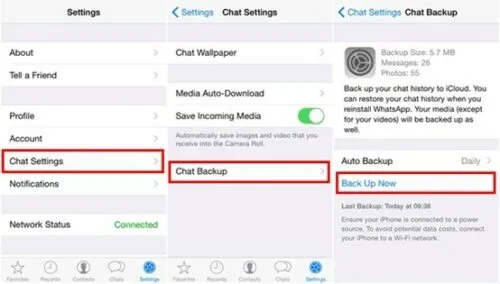
- Buka aplikasi WA di perangkat iPhone, lalu masuk ke menu Settings.
- Lanjutkan dengan masuk ke menu Chats, lalu klik Chats Backup.
Klik Backing up dan tunggu hingga prosesnya selesai.
Perlu diingat bahwa semua data yang dibackup ini akan tersimpan di iCloud. Jadi pastikan WhatsApp Sobat MEA sudah terhubung ke iCloud, ya!
Lanjutkan proses restore pada perangkat iPhone baru dengan cara memindahkan WA ke HP baru berikut ini:
- Unduh dan login ke aplikasi WhatsApp di perangkat baru dengan nomor ponsel sebelumnya.
- Setelah selesai, akan muncul pop up Restore yang bisa Sobat MEA klik dan tunggu hingga prosesnya selesai.
- Pastikan Sobat MEA menggunakan akun iCloud yang sama, ya!
3. Memindahkan dari Android ke iOS
Jika Sobat MEA beralih ponsel dari Android ke iOS dan ingin melakukan cara memindahkan WA ke HP baru, Sobat MEA tidak perlu khawatir karena hal ini bisa dilakukan meski akan lebih rumit. Mengapa demikian?
Pertama-tama, data yang bisa Sobat MEA pindahkan ini cukup terbatas. Informasi yang akan tersimpan diantaranya adalah informasi akun, foto profil, chat individu dan grup, riwayat percakapan, media, dan pengaturannya saja.
Selain itu, Sobat MEA juga tidak bisa melakukan cara memindahkan WA ke HP baru untuk semua sistem operasi Android. Pastikan ponsel Sobat MEA sudah memiliki sistem operasi OS Lollipop, SDK 21, Android 5, atau di atasnya. Sedangkan untuk iPhone sendiri, minimal iOS 15.5 atau lebih.
4. Memindahkan dari iOS ke Android

Cara memindahkan WA ke HP baru ini juga bisa dilakukan dengan memenuhi beberapa syarat. Seperti misalnya tidak semua ponsel Android bisa melakukan proses ini. Perangkat Android yang bisa menerima perpindahan data adalah Google Pixel, Samsung, dan Android dengan sitem operasi di atas versi 12.
Sobat MEA juga harus mengunduh aplikasi pemulihan data dari Google atau Samsung Smart Switch, tergantung dari perangkat yang digunakan untuk menerima data WA. Kemudian, Sobat MEA perlu menghubungkan kedua perangkat ini ke laptop untuk melakukan transfer data.
itu dia pembahasan lengkap mengenai cara memindahkan WA ke HP baru yang bisa Sobat MEA ikuti. Semoga bermanfaat dan selamat mencoba!